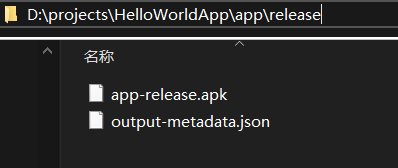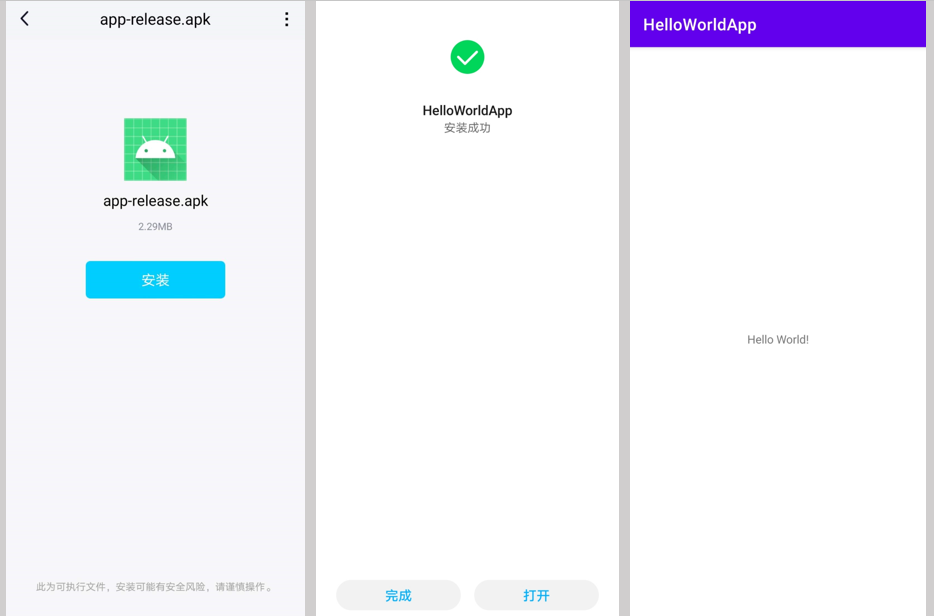Android入门-HelloWorld
环境
- JDK1.8.0_271
- Gradle-6.5-bin
- Android Studio 4.1
- Windows 10
Gradle 配置安装
-
下载 gradle-6.5-bin.zip 压缩包并解压
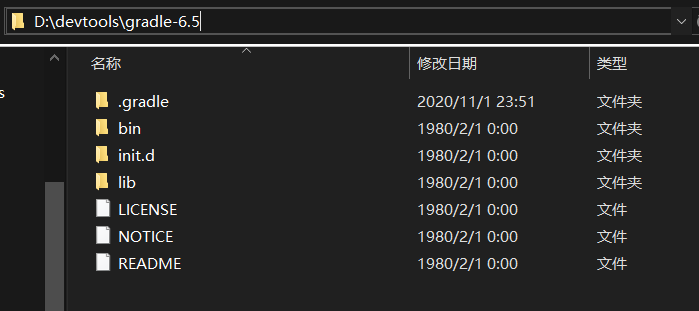
-
配置环境变量 GRADLE_HOME 和 GRADLE_USER_HOME
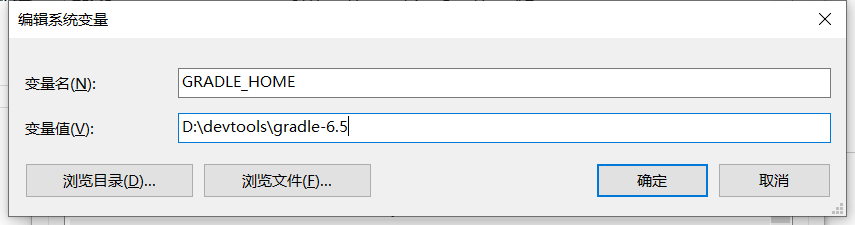
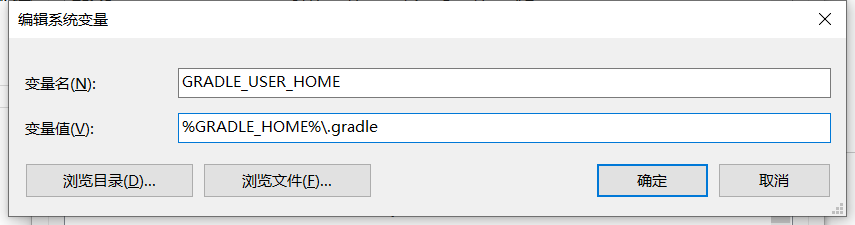
并在 Path 下新增
%GRADLE_HOME%\bin -
配置完成后打开 cmd,键入
gradle -v可以看到 gradle 版本信息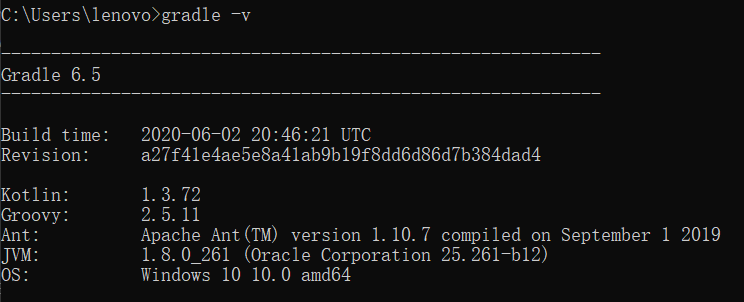
Android Studio 配置安装
-
官网下载 Android Studio,下载完成后开始安装
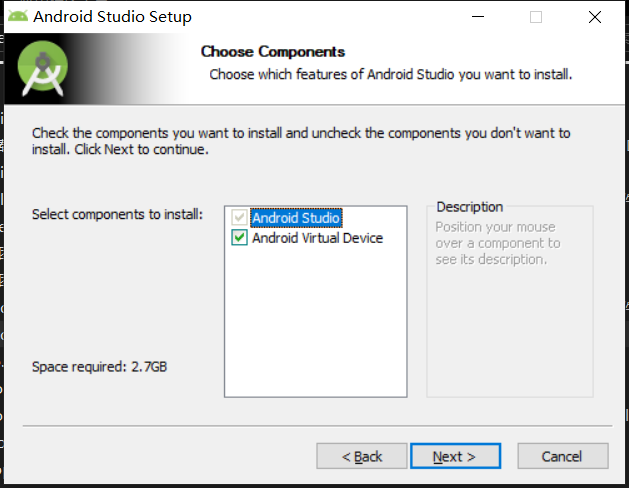
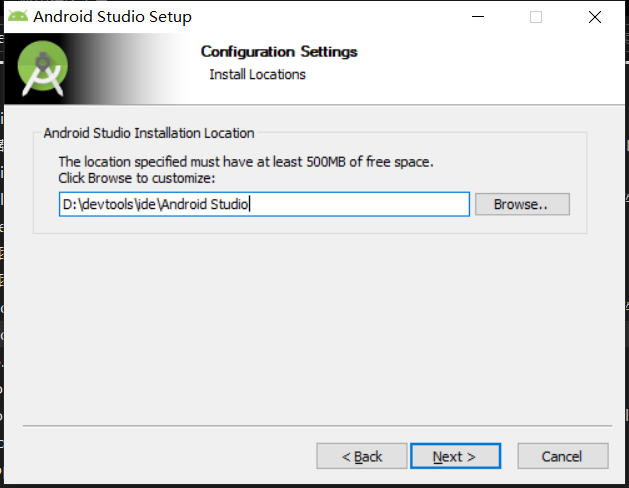
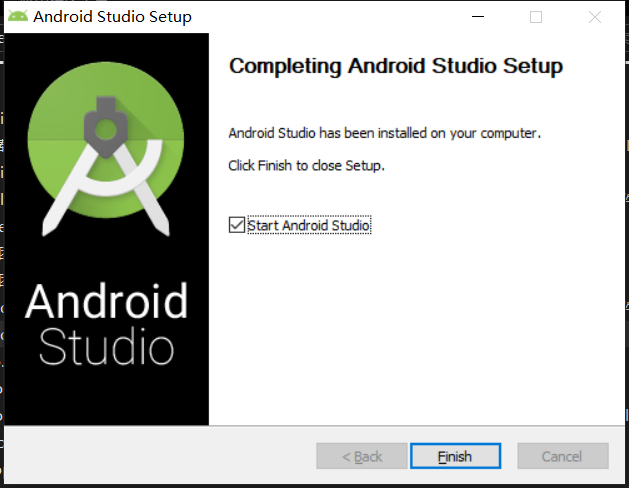
-
在 Android Studio 中安装 Android SDK,首次运行 Android Studio 会提示无法访问 Android SDK,如下图所示,点击
Cancel进入下个界面 ->Next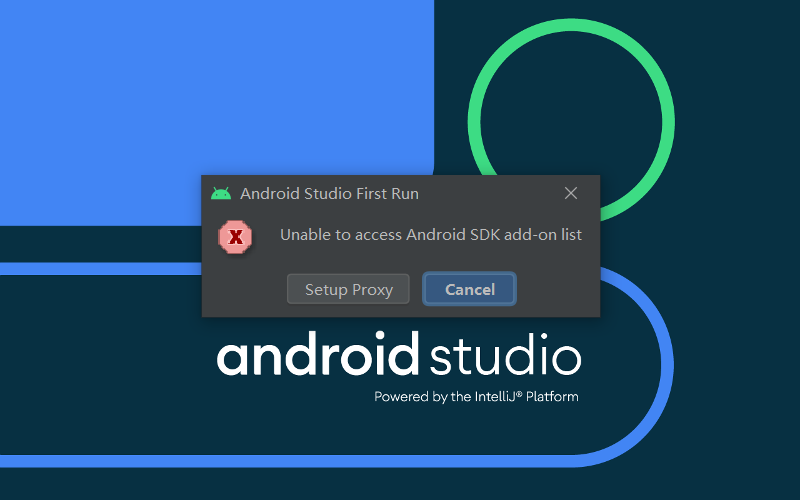
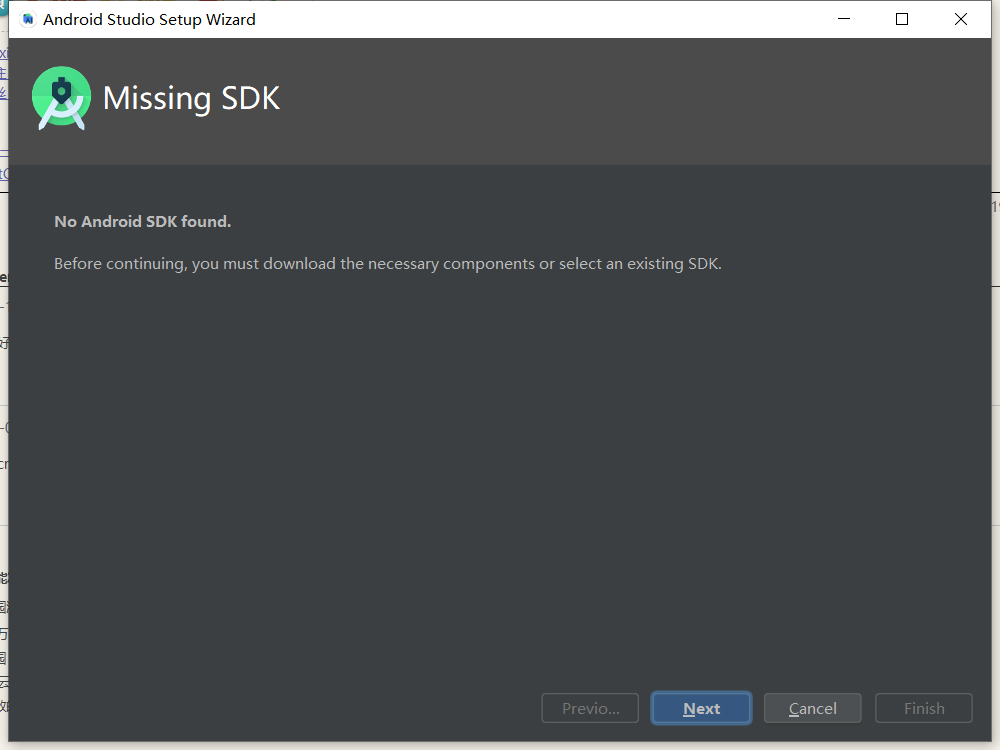
自行设置 Android SDK Location,其余默认,
Next进入安装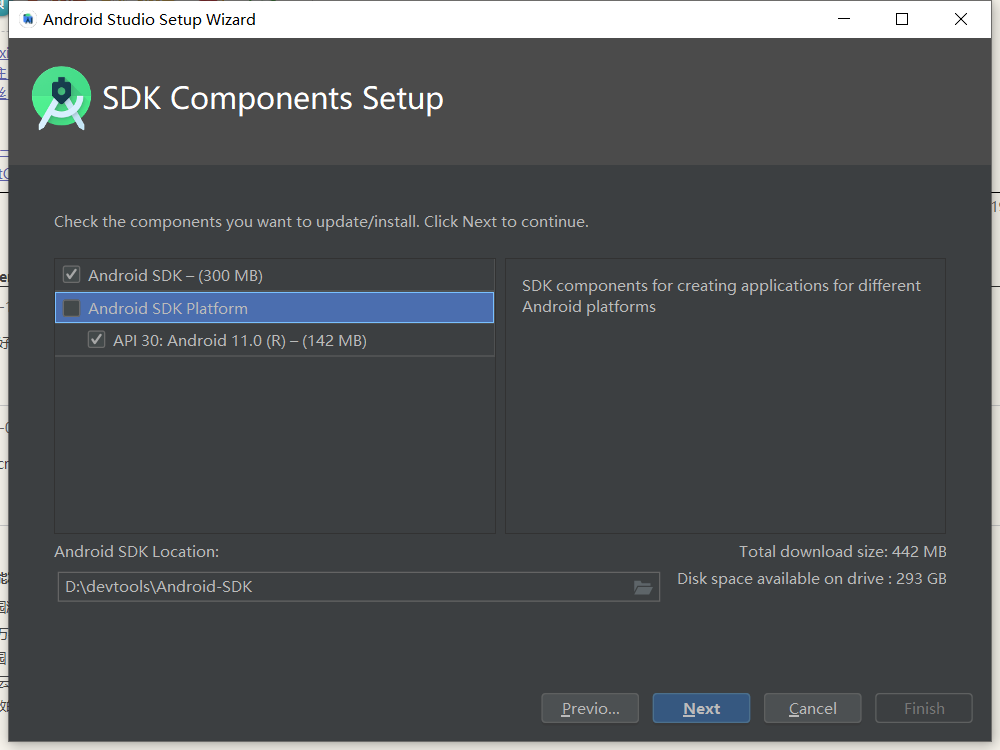
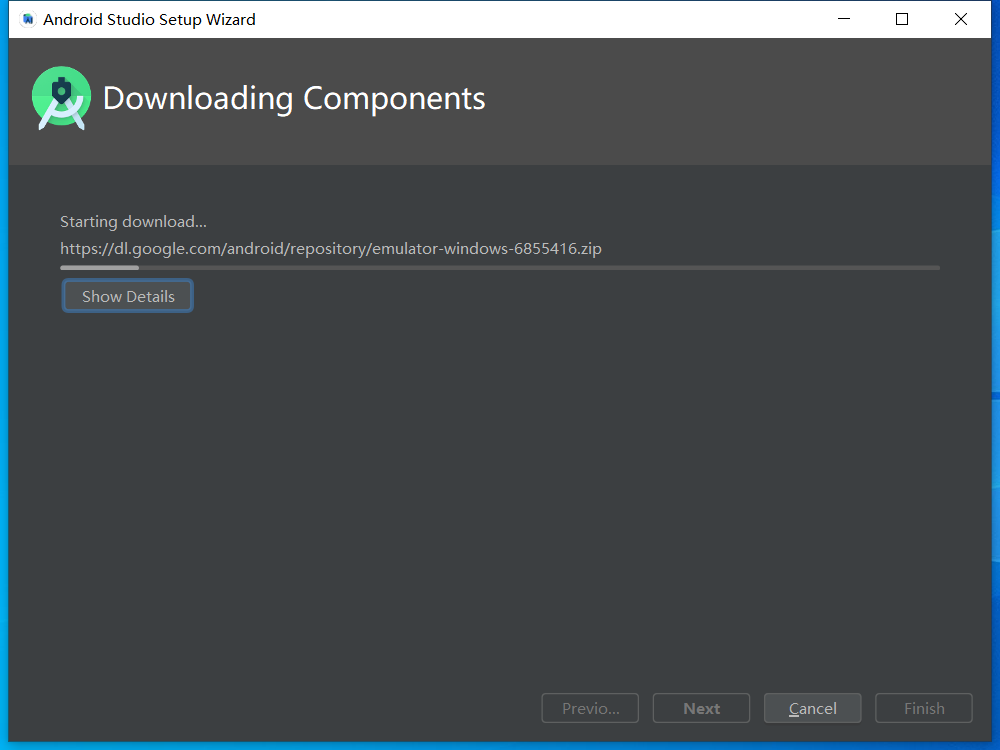
等待安装完成
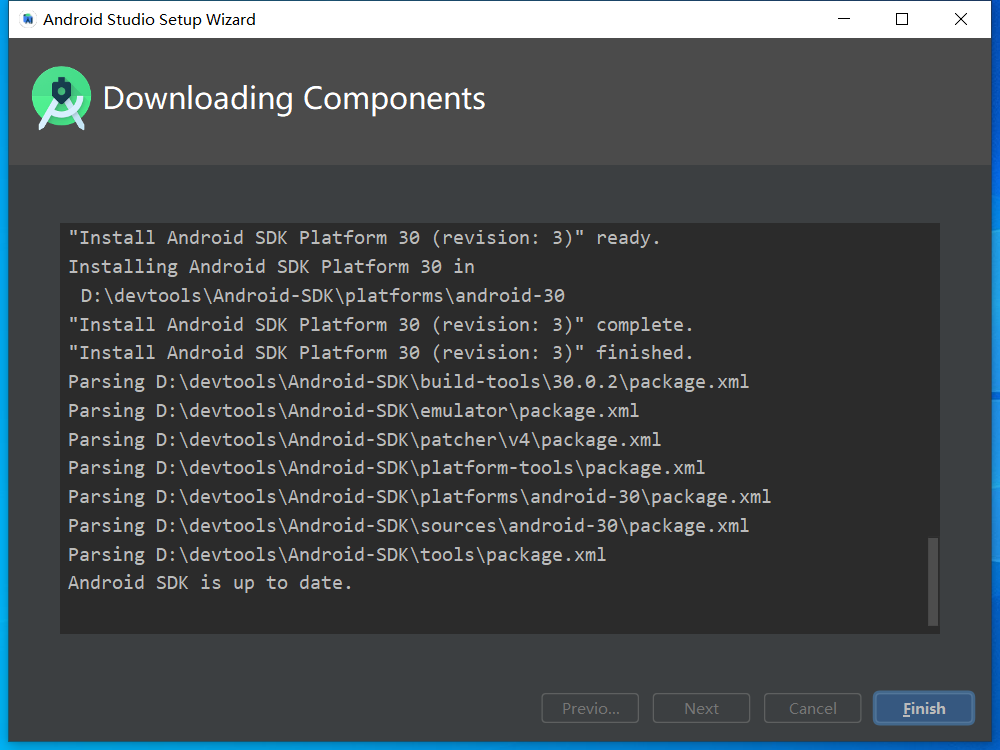
创建 Hello World 项目
-
创建新项目,设置项目名称,项目语言等等,
Finish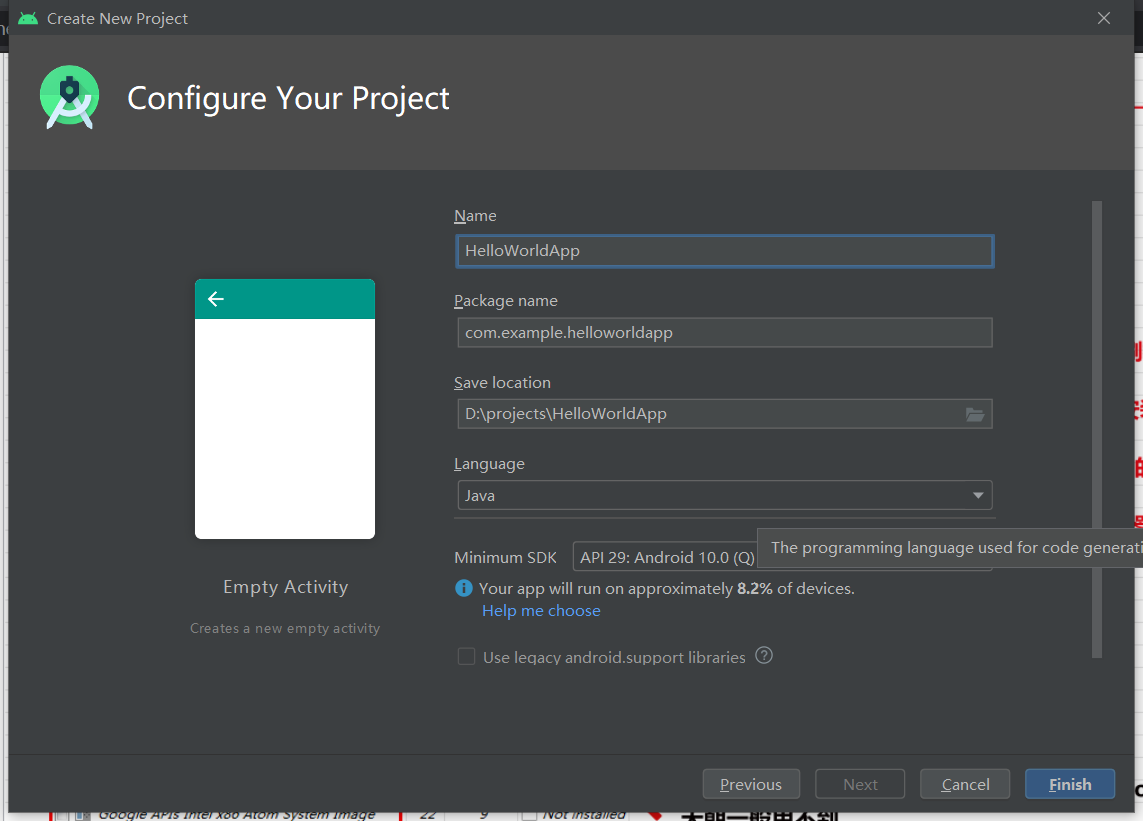
-
项目打开后,Android Studio 会自动构建项目,可能出现 gradle-6.5-bin.zip 下载失败的情况
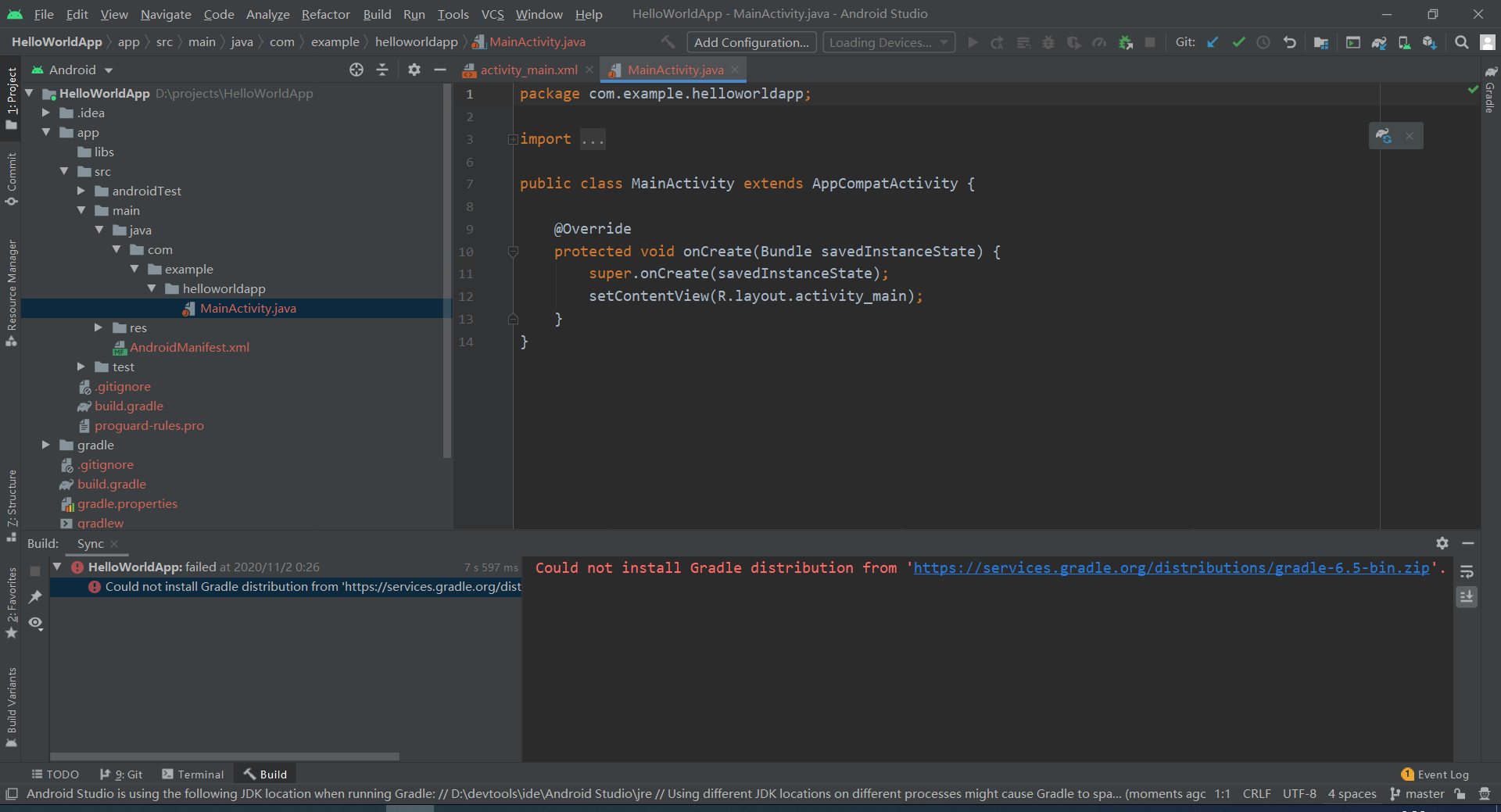
此时关闭 Android Studio,打开项目下的 gradle/wrapper 目录,修改
gradle-wrapper.properties文件,将 zip 包下载地址改为本地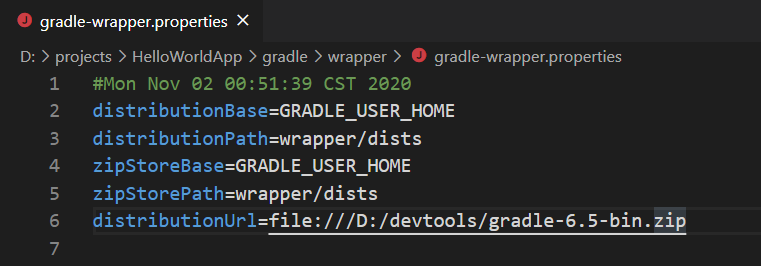
修改完成后重新打开 Android Studio -> 构建成功
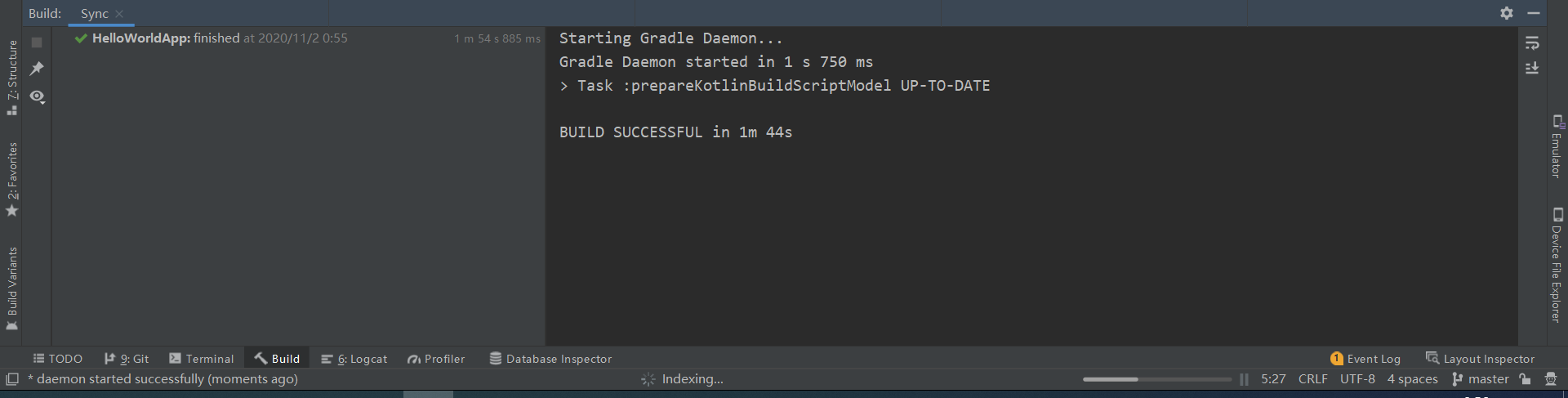
配置虚拟设备
-
运行项目前先为项目添加一个虚拟设备
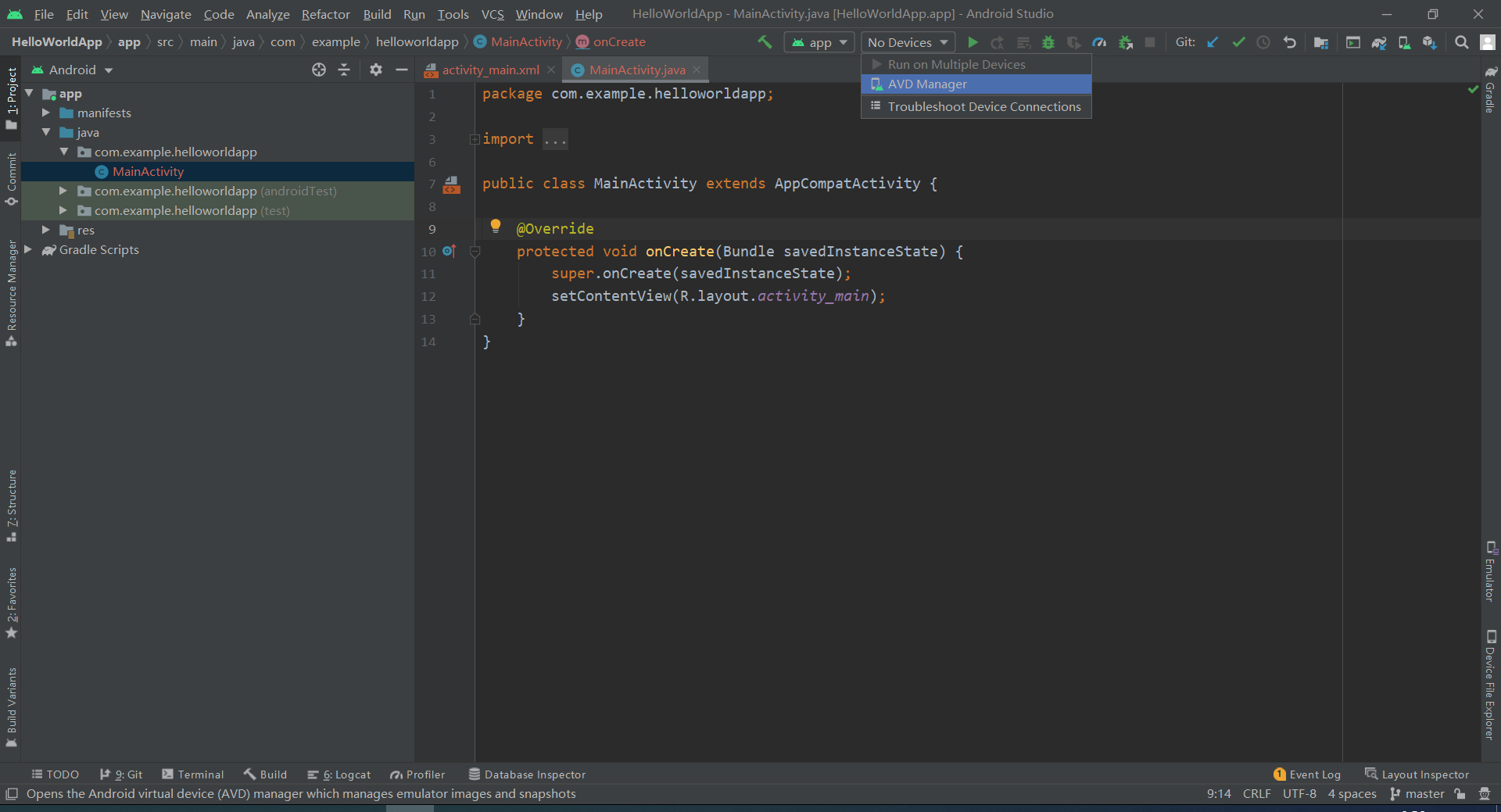
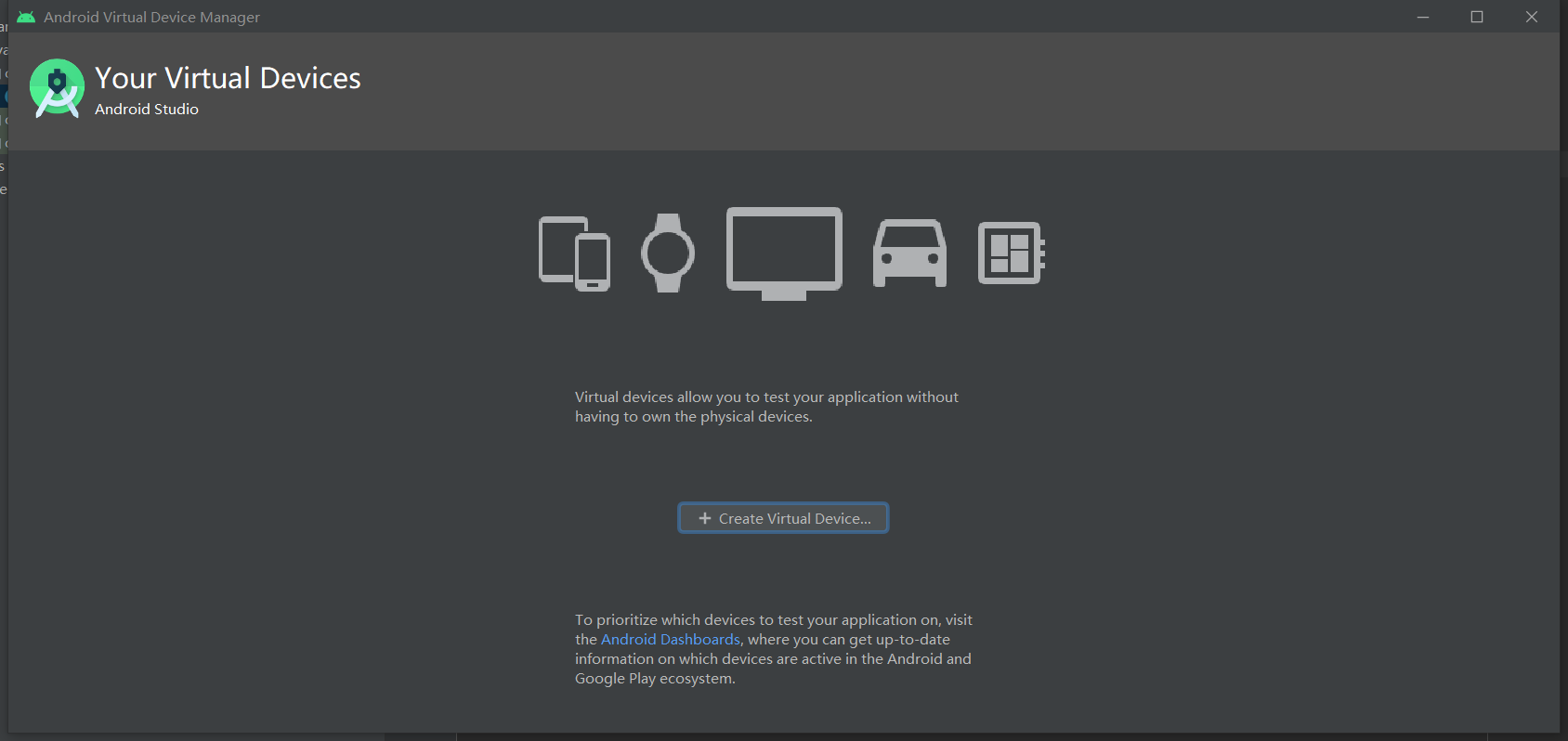
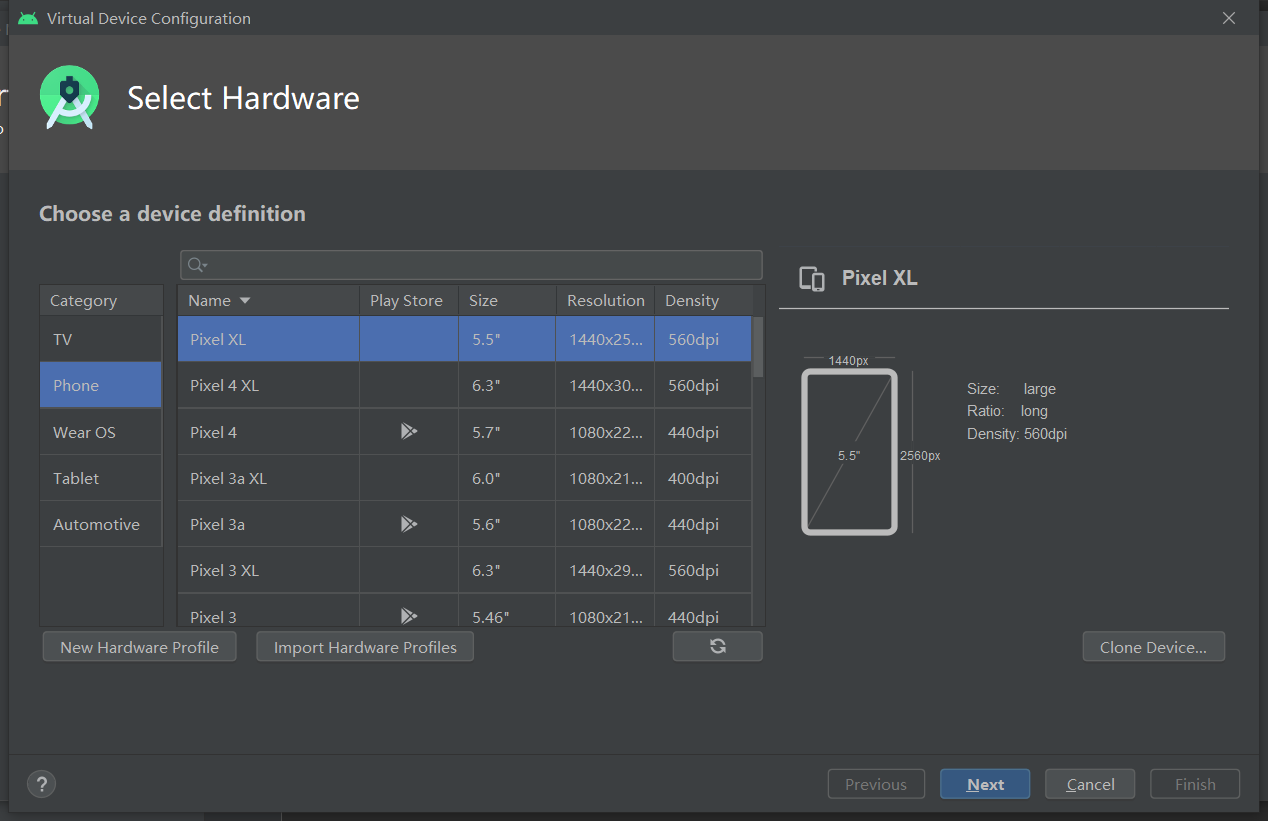
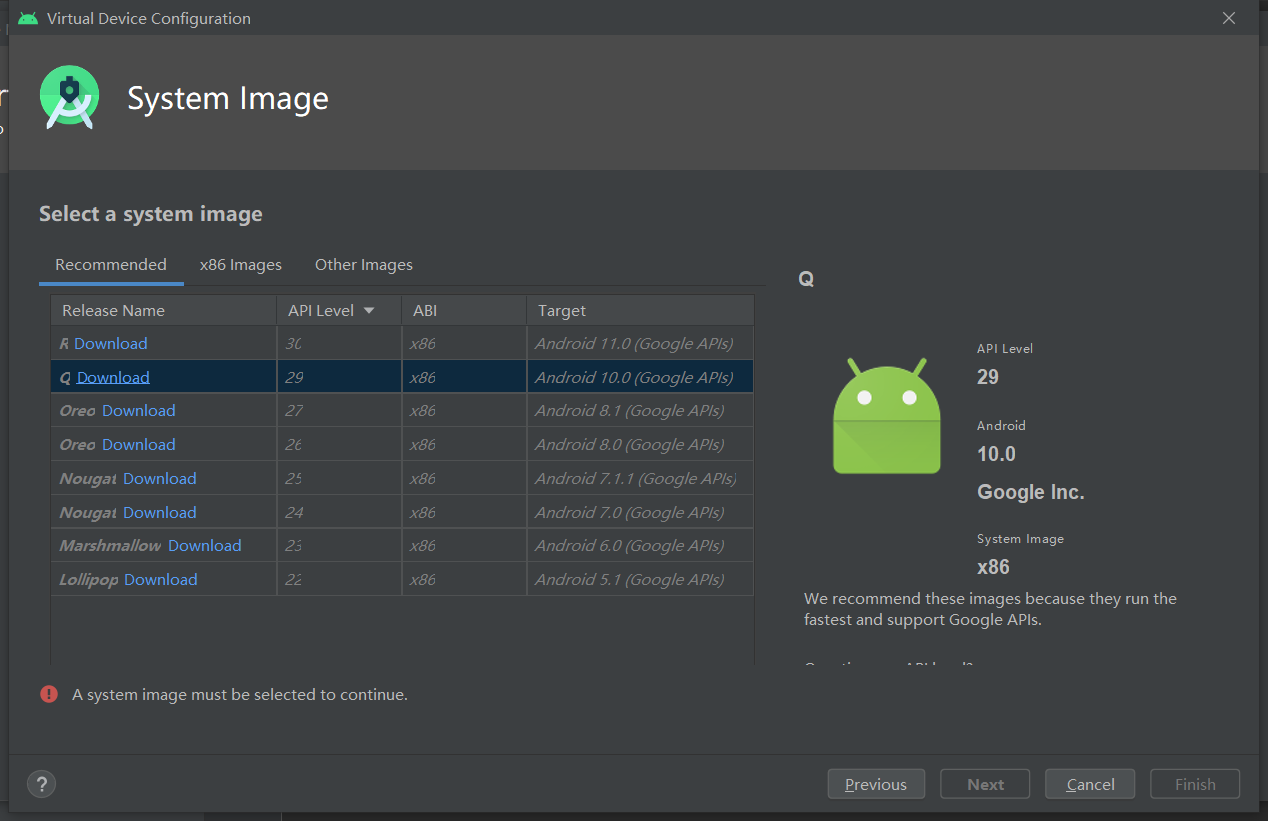
这里选择了一个跟自己手机一样的 Android 10.0,后面一路各种
Next、Accept,等待安装完成。
运行
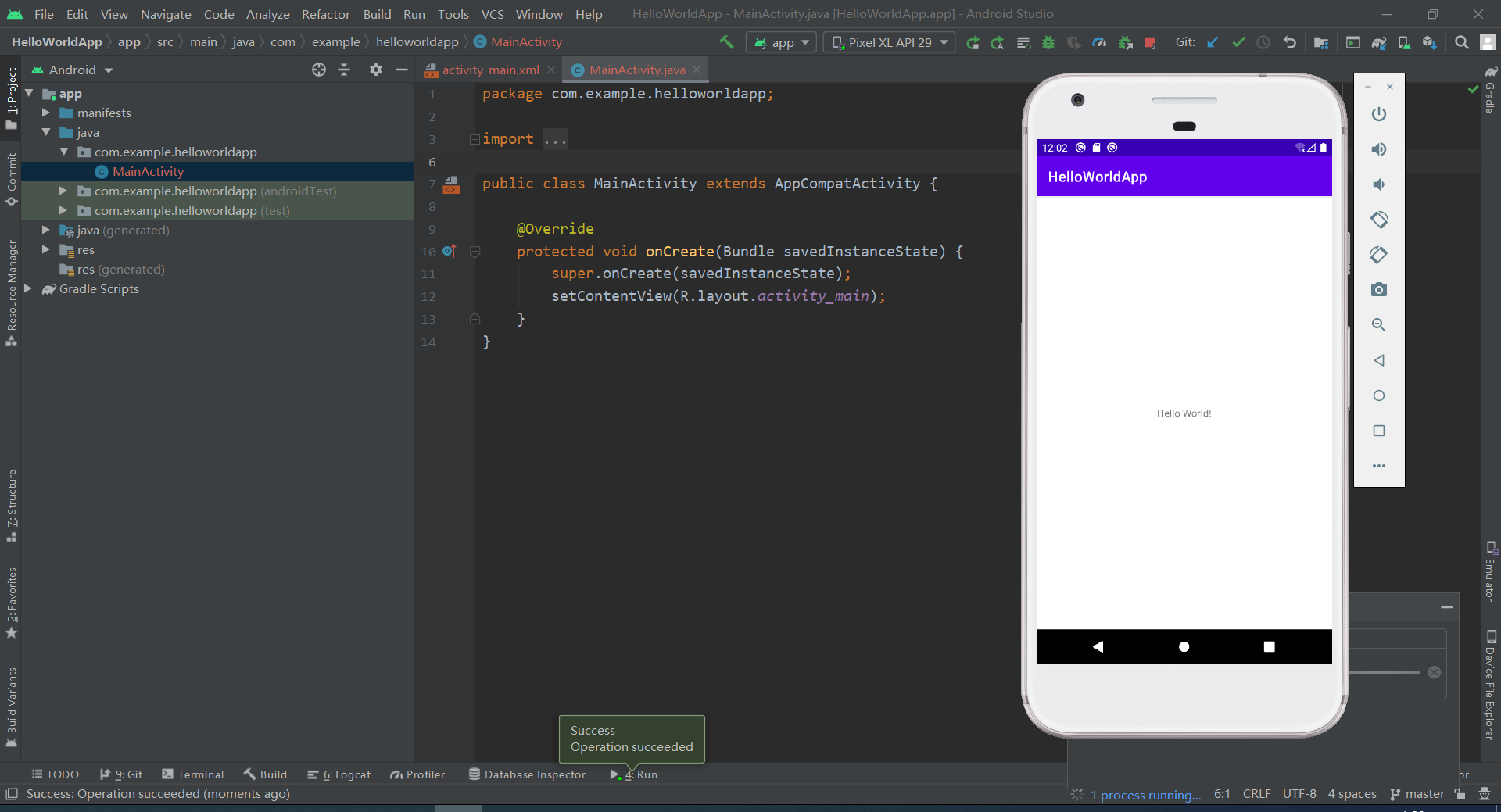
项目打包
-
如图选择
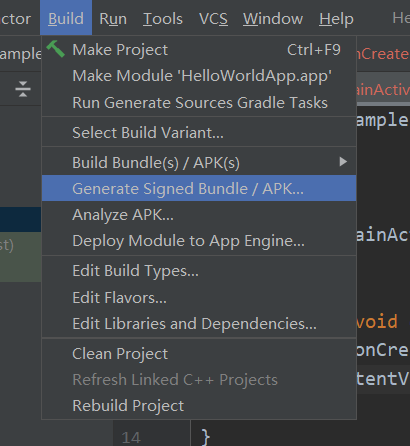
选择下方 APK
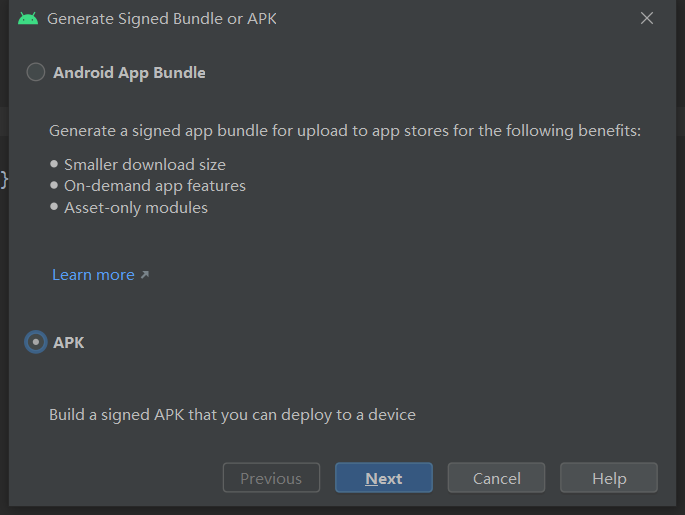
如图,创建 jks 文件,位置随意,别名随意,密码随意
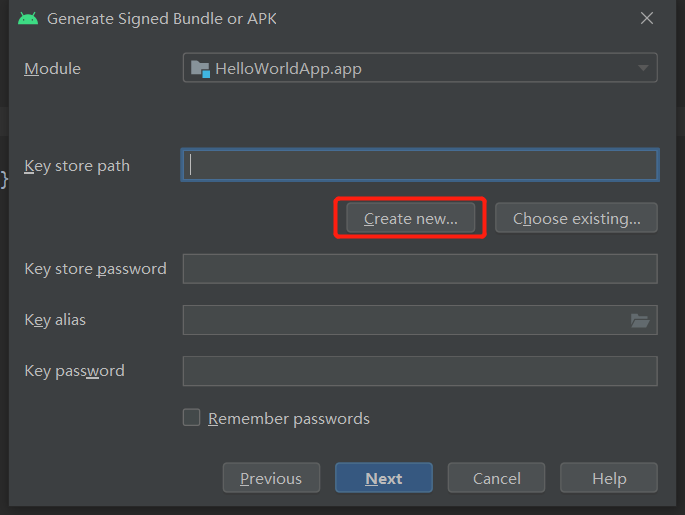
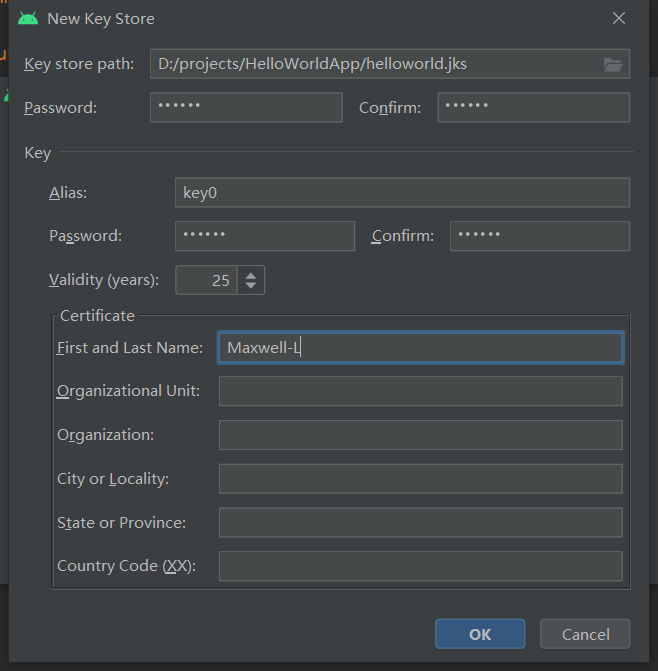
Next后按照下图选择,Finish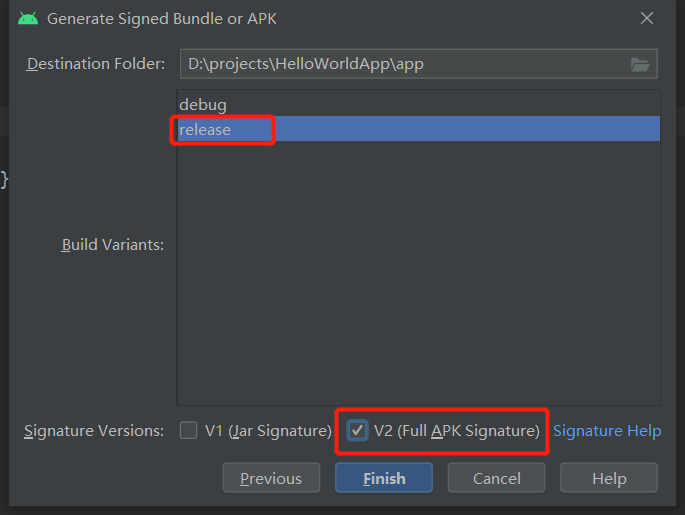
打包完成
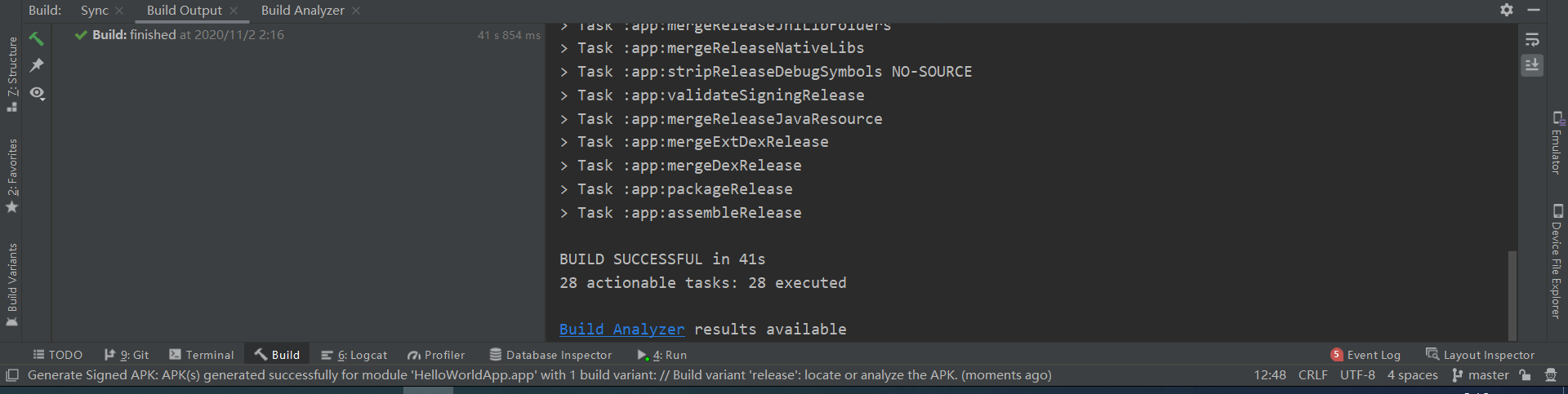
在手机上安装运行
-
apk文件打包后会存放在项目 app/release 目录下,将 .apk 文件发送到手机,进行安装并打开运行。